
ምን እየተከሰተ እንዳለ ሁለት ዋና ይቻላል ሁኔታዎች አሉ.
- ከዝግጅት በኋላ ኮምፒተር ወይም ላፕቶፕ ከተሰቀለ በኋላ በዝርዝር ተገለጸ መስኮቶችን ያራግፋል (ብዙውን ጊዜ በቺፕስ ሾፌሮች ውስጥ የሚከናወነው እና ችግሩ በዊንዶውስ (ዊንዶውስ) መጀመርያ ነው. ጠፍቷል ጊዜ) እና Windows 10 ዳግም ነው.
- ለምሳሌ "ራሱ በዘፈቀደ ጊዜ" በሌሊት "በሚጠቀሙበት ጊዜ, ግን ብዙውን ጊዜ" ላፕቶ laptop ን ካልጠቀሙ አብዛኛውን ጊዜ, ኮምፒተርዎ ከተወሰነ ጊዜ በኋላ በእንደዚህ ዓይነት መንገድ ይዘጋጃል ይህ ሊፈጠር እና ሥራ ማጠናቀቂያ በኋላ ይችላል ቢሆንም ቅደም ተከተል, ተኝቶ መውደቅ.
ይህ መመሪያ ሁለተኛውን አማራጭ ያብራራል-በዘፈቀደ ከዊንዶውስ 10 ወይም ላፕቶፕን ከዊንዶውስ 10 ወይም ከእንቅልፍ ሁኔታ ውጭ ያለ ድርጊት ያለ ተግባር.
Windows 10 ን ለምን እንደሚያስፈልግ ማወቅ (ከእንቅልፍ ሁኔታ ይወጣል)
የዊንዶውስ 10 ዝግጅቶችን በተመለከተ ኮምፒተር ወይም ላፕቶፕ የሚወጣው ለምን እንደሆነ ለማወቅ, ለመክፈት, ለተግባር አሞሌ ፍለጋ, "ክስተቶች ማየት" ይጀምሩ, እና ከዚያ ያሂዱ የፍለጋ ውጤቶች ንጥል አልተገኘም.
በግራ መቃን ውስጥ በሚከፈተው መስኮት ውስጥ, "Windows" መዝገቦች ይምረጡ - "ስርዓት", እና ከዚያ ወደ ቀኝ መቃን ውስጥ, አዝራር "የአሁኑ ምዝግብ ውስጥ አጣራ» የሚለውን ጠቅ ያድርጉ.
"የክስተት ምንጮች» ክፍል ውስጥ ያለውን ማጣሪያ ቅንብሮች ውስጥ, "ኃይል-መላ" ይጥቀሱ እና ማጣሪያ ተግባራዊ - ክስተት መመልከቻ ውስጥ ይቆያል ሥርዓት ድንገተኛ እንዲካተቱ አውድ ፍላጎት ብቻ እነዚህ ንጥረ ነገሮች.

ስለ እነዚህ ክስተቶች መረጃ ከሌሎች ነገሮች መካከል, ኮምፒተር ወይም ላፕቶ latop የሚነሳበትን ምክንያት የሚያመለክተውን "የውጽዓት ምንጭ" መስክን ያካተቱ ናቸው.

መውጫ ውስጥ ምንጮች ሊሆኑ የሚችሉ አማራጮች:
- የኃይል አዝራር - ራስህን ተጓዳኝ አዝራር ጋር ኮምፒውተር ላይ ሲያበሩ.
- የተሸፈነው የግቤት መሣሪያዎች (በተለምዶ ሊገለጽ ይችላል, ብዙውን ጊዜ የመተኛት ሁኔታን ይይዛል) - ከአንድ ወይም ከሌላ የግቤት መሣሪያ ጋር ከተነሳ በኋላ ስርዓቱ የእንቅልፍ ሁኔታውን እንደ መተው, መዮድ ይውሰዱ.
- የአውታረ መረብ አስማሚ - የአውታረ መረብ ካርድ ገቢ ግንኙነቶችን ጋር አንድ ኮምፒውተር ወይም ላፕቶፕ ላይ መነቃቃትን ለማስነሳት እንደ መንገድ የተዋቀረ መሆኑን ይጠቁማል.
- ቆጣሪ - ለምሳሌ, ከእንቅልፍ Windows 10 አምጥቶ (ወደ የተግባር መርሐግብር ውስጥ) ከተቀጠረበት ተግባር, በራስ-ሰር ስርዓት ወይም ማውረድ ጠብቀው እና ዝማኔዎችን መጫን መሆኑን ይጠቁማል.
- የላፕቶፕ (የመክፈቻው ክዳን) በተለያዩ መንገዶች ሊሰይ ይችላል. "የ USB ሥር መስደድ ማዕከል" የመሣሪያ - ልጄ ፈተና ላፕቶፕ ላይ.
- ምንም ውሂብ የለም - ከመተኛት ጊዜ አንስቶ እስከወጡበት ጊዜ ድረስ, እና እንደነዚህ ያሉት ዕቃዎች በአንድ ጊዜ ውስጥ ይገኛሉ (ማለትም መደበኛ ሁኔታ ነው) እና በኋላ ላይ ወዲያውኑ እርምጃዎችን በተሳካ ሁኔታ ይገለጻል እንቅልፍ, መውጫው ምንጭ መረጃ የጎደለ ጋር ክስተቶች ፊት ቢሆንም.
አብዛኛውን ጊዜ, እውነታ ምክንያት ኮምፒውተሩ ራሱ ተጠቃሚ በድንገት በርቶ እንደሆነ, እንደ እንቅልፍ ሁነታ ከ ውፅዓት ይህም ወደ ዳርቻ የገፋና መሣሪያዎች ችሎታ, እንዲሁም የ Windows 10-ሰር ጥገና እና የስርዓት ማዘመኛዎች ጋር መስራት እንደ ነገሮች አሉ.
እንዴት እንቅልፍ ሁነታ ከ ሊያሰናክል ሰር ውፅዓት
ቀደም ሲል እንደተጠቀሰው, በ Windows 10 መረብ ካርዶችን ጨምሮ የኮምፒውተር መሣሪያዎች, አሉ, በራሱ ውስጥ ተካተዋል, እንዲሁም ቆጣሪዎች ወደ የተግባር መርሐግብር ላይ ካልተገለጸ (ከእነርሱም አንዳንዶቹ ክወና ወቅት የተፈጠሩ ናቸው መሆኑን እውነታ ላይ ተጽዕኖ ለማሳደር - ለምሳሌ, በኋላ በራስ-ሰር ወደ ቀጣዩ ማውረድ ዝማኔዎች). ላፕቶፕዎን ወይም ኮምፒተርዎን መለየት እና ራስ-ሰር ስርዓት ጥገናን መለየት. ለእያንዳንዱ ዕቃ የዚህ ባህሪ መግባባት እንመረምራለን.እገዳን መሣሪያዎች ሲነቃ
በዊንዶውስ 10 የሚንቀሰቀሱ የመሳሪያዎች ዝርዝር ለማግኘት እንደሚከተለው እንደሚከተለው ይችላሉ
- የአስተዳዳሪውን በመወከል የትእዛዝ መስመርን ያሂዱ (በተመረጠው ቁልፍ ላይ ከቀኝ ጠቅታ ምናሌ ማድረግ ይችላሉ).
- የ Powercfogsvice-deviceQuesting Water_arded ትእዛዝ ያስገቡ
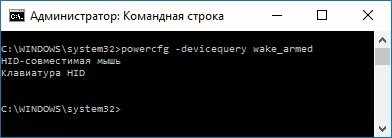
በመሣሪያ አስተዳዳሪ ውስጥ ምልክት የተደረገባቸውን የመሳሪያዎች ዝርዝር ያያሉ.
ስርዓቱ ለማንቃት ያላቸውን ችሎታ ለማሰናከል, የሚፈለገው መሣሪያ ማግኘት 'ንብረቶች' ትክክለኛ መዳፊት አዘራር ጋር በላዩ ላይ ጠቅ ያድርጉ እና ይምረጡ, የመሣሪያ አስተዳዳሪ ይሂዱ.
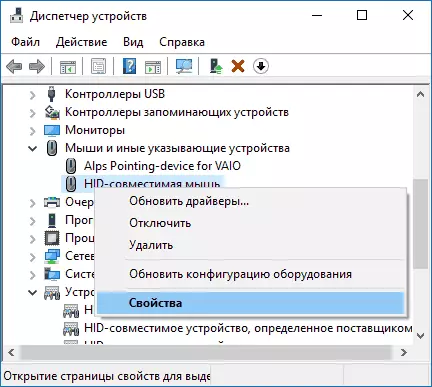
"ይህ መሣሪያ" ከሚያገለግለው ሁኔታ ኮምፒተር ኮምፒተር እንዲወጣ እና ቅንብሮቹን ይተግብሩ.
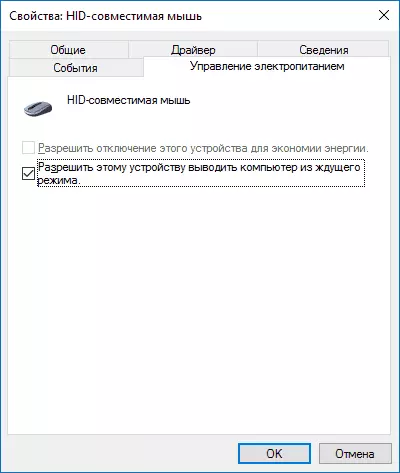
ከዚያም ሌሎች መሣሪያዎች (ሆኖም ግን, ሰሌዳው ላይ ያሉትን ቁልፎች በመጫን ኮምፒውተር ላይ ለማብራት ችሎታ ማላቀቅ አይፈልጉም ይችላል) ተመሳሳይ ይድገሙት.
ነቅ ያለ ጊዜዎችን እንዴት እንደሚያሰናክሉ
ማንኛውም መነቃቃት ቆጣሪዎችን ገቢር ከሆነ, እናንተ በአስተዳዳሪው በመወከል በትእዛዝ መስመር ለማስኬድ እና ትእዛዝ መጠቀም ይችላሉ ለማየት: PowerCFG -WakeTimers
በመገደል ምክንያት አንድ የሥራ ዝርዝር አስፈላጊ ከሆነ ኮምፒዩተሩን ሊነቅ የሚችል በተከታታይ የጊዜ ሰሌዳ ላይ ይታያል.
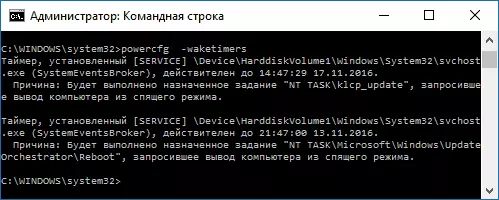
እነሱን አቦዝን ብቻ የተወሰነ ሥራ ወይም ሙሉ በሙሉ የአሁኑ እና በቀጣይ ተግባራት - አቦዝን መቀስቀሻ-እስከ ቆጣሪዎች ሁለት መንገዶች አሉ.
መውጫ እንቅልፍ ሁነታ ችሎታ ለማሰናከል ሲባል አንድ የተወሰነ ተግባር በማከናወን ጊዜ:
- የ Windows 10 ተግባር መርሐግብር ይክፈቱ (እርስዎ አሞሌው ውስጥ ያለውን የፍለጋ አማካይነት ማግኘት ይችላሉ).
- በ PowerCFG ሪፖርት ውስጥ የተጠቀሰው ተግባር አግኝ (ይህም ወደ መንገድ ደግሞ ክፍል "ኢዮብ ዕቅድ ላይብረሪ" ወደ መንገድ ትመሳሰላለች ላይ, በአኪ ተግባር በዚያ አመልክተዋል ነው).
- ከዚያም ለውጦቹን ማስቀመጥ, ምልክት "አንድ ተግባር ለማከናወን አትቀስቅሱት ኮምፒውተር" ስለ ማስወገድ, ይህ ተግባር ላይ ባህሪያት እና "ሁኔታዎች" ትር ላይ ይሂዱ.
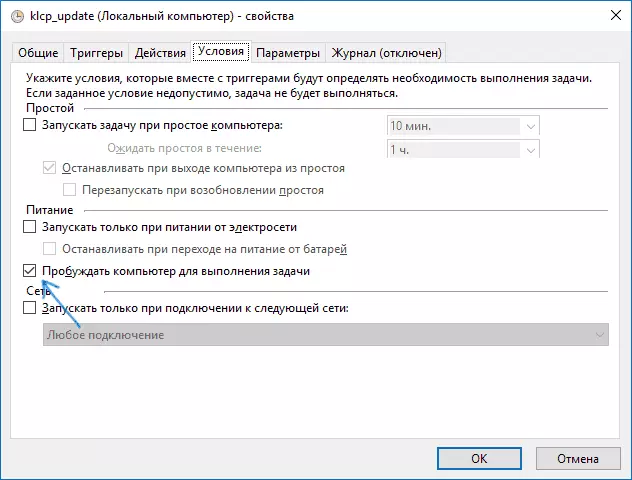
ወደ ቅጽበታዊ ገጽ ላይ PowerCFG ሪፖርት ላይ ማስነሳት የሚባል ሁለተኛው ተግባር ትኩረት ስጥ - ይህ በራስ ሰር ወደ ቀጣዩ ዝማኔዎችን ለመቀበል በኋላ Windows 10 ተግባራት ይፈጠራል. በተገለጸው እንደ እንቅልፍ ሁነታ ከ ማንዋል ግንኙነት አለመኖር, ነገሩ ላይሰራ ይችላል, ነገር ግን ዘዴዎች አሉ, Windows 10-ሰር ዳግም ማስነሳት እንዴት ማሰናከል እንደሚችሉ ይመልከቱ.
ተጨማሪ መረጃ: የ PowerShell ትዕዛዝ በመጠቀም ኮምፒውተር መቀስቀስ እንደምንችል ሁሉ መርሐግብር ተግባራት ዝርዝር ያግኙ:
አግኝ-ScheduledTask | የት {$ _. Settings.waketorun}እርስዎ ሙሉ መቀስቀሻ-እስከ ቆጣሪዎችን ማሰናከል ከፈለጉ የሚከተሉትን ደረጃዎች በመጠቀም ይህንን ማድረግ ይችላሉ:
- ወደ የቁጥጥር ፓነል ይሂዱ - ኃይል አቅርቦት እና አሁን ያለው ኃይል መርሃግብር ቅንብሮች መክፈት.
- "ለውጥ የላቀ ኃይል ግቤቶች» ን ጠቅ ያድርጉ.

- የ "አንቀላፋ" ክፍል ውስጥ, የንቃት ቆጣሪዎችን እንዳይገናኝ የተሠራ ቅንብሮች ይተገበራሉ.
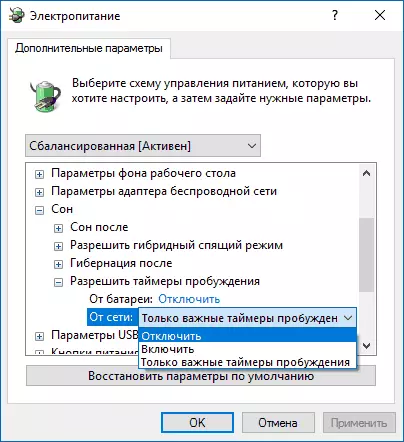
የሴራው ይህንን ተግባር በኋላ እንቅልፍ የሆነ ሥርዓት ማሳየት አይችሉም.
የ Windows 10-ሰር ጥገና ከእንቅልፉ ውፅዓት አሰናክል
በነባሪ, በየቀኑ Windows 10 እንደሚሰራ ሰር ስርዓት ጥገና, እና ለዚህ ነው ሊያካትት ይችላል. የእርስዎን ኮምፒውተር ወይም ላፕቶፕ ምሽት ላይ ከእንቅልፏ ከሆነ, በጣም አይቀርም, ነጥብ ነው.
በዚህ ሁኔታ ውስጥ ከእንቅልፉ መደምደሚያ ለመከላከል:
- ወደ የቁጥጥር ፓነል ይሂዱ, እና የደህንነት እና የአገልግሎት ማዕከል ንጥል መክፈት.
- ክፈት አገልግሎት "ጥገና" እና "ለውጥ አገልግሎት ቅንብሮች" ላይ ጠቅ ያድርጉ.

- "መርሐግብር ጊዜ ውስጥ ሥራ ሕይወቴን ፒሲ መንቃት እንወስን አገልግሎት ተግባር" እና ቅንብሮች ተግባራዊ አስወግድ.
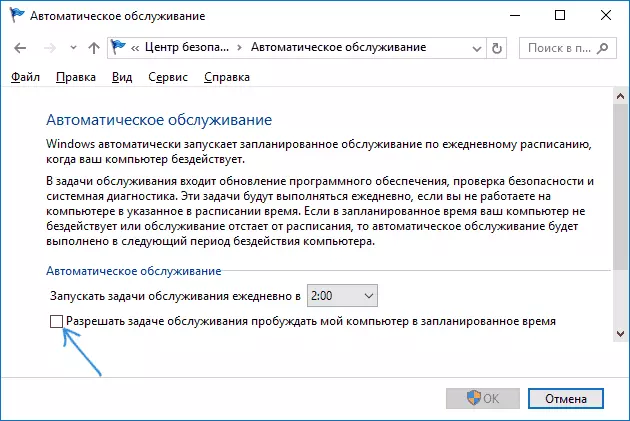
ተግባር በራሱ ጠቃሚ ነው HDD ለ (ሰር defragmentation የሚያካትት በመሆኑ ይህ ይልቅ በራስ ሰር ጥገና ለ መቀስቀሻ-ከፍ በማላቀቅ ምክንያት ነው (በተመሳሳይ መስኮት ውስጥ ሊደረግ ይችላል) ወደ ተግባር መጀመሪያ ጊዜ ለመለወጥ ብልሆች ይሆናል ሊሆን ነው ይህም,) SSD ላይ ዌር ቼክ, ዝማኔዎች እና ሌሎች ተግባራት ተፈጻሚ አይደለም.
በተጨማሪም, በአንዳንድ ሁኔታዎች "ፈጣን ማስጀመሪያ" ችግሩን ለመፍታት ሊረዳ ይችላል. ስለዚህ ጉዳይ በተለየ መመሪያ ውስጥ ተጨማሪ መረጃ በፖሊስ ፈጣን መጫኛ መስኮቶች 10.
በአንቀጽ ዕቃዎች ውስጥ የተዘረዘሩትን ሁኔታ በአግባቡዎ የመጣው, ነገር ግን ካልሆነ - በአስተያየቶቹ ውስጥ የሚካሄድዎት ነገር ሊረዳ ይችላል ብዬ ተስፋ አደርጋለሁ.
